Wix Boutique : Référencement pour les pages de catégorie
7 min
Dans cet article
- Optimiser vos balises de titre, vos Meta descriptions et vos slugs d'URL
- Empêcher les moteurs de recherche d'indexer la page
- Gérer les URL canoniques
- Gérer les paramètres de partage de réseaux sociaux
- Ajouter des balises Meta supplémentaires
Important :
Cet article concerne la nouvelle version des catégories d'articles. Si votre page de création de catégorie n'a pas de paramètres de référencement, vous avez la version originale. Si c'est le cas, cliquez sur ce lien pour savoir comment ajouter, afficher et gérer des catégories.
Chaque page de catégorie a sa propre URL (ex. www.monsite/category/shirts)" target="_blank"). Cela aide les moteurs de recherche à comprendre ce que vous vendez et la manière dont votre site est organisé, le rendant plus « convivial pour le référencement ».
Vous pouvez optimiser davantage les paramètres de référencement des pages de catégories de votre boutique afin que votre boutique soit visible en ligne.
Remarque :
Les modifications que vous apportez aux paramètres de référencement n'apparaissent pas immédiatement dans les résultats de recherche. Pour que les modifications apparaissent plus rapidement, vous pouvez soumettre votre sitemap à Google.
Optimiser vos balises de titre, vos Meta descriptions et vos slugs d'URL
Les pages de catégorie, comme les autres pages du site, incluent une balise de titre, une meta description et un Slug d'URL pour aider les moteurs de recherche et les réseaux sociaux à afficher des informations pertinentes.
Il y a des paramètres de référencement par défaut que Wix ajoute automatiquement à vos pages de catégories :
- Balise Title : Le nom de la catégorie et le nom du site
- Meta description: Les 160 premiers caractères de la description de la catégorie
- Slug d'URL (fin de l'URL de la page de catégorie) : Le nom de la catégorie
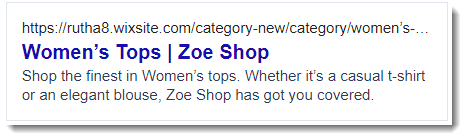
Pour modifier les paramètres de référencement de la page de catégorie :
- Accéder aux catégories dans le tableau de bord.
- Sélectionnez la catégorie que vous souhaitez modifier.
- Cliquez sur Modifier les paramètres de référencement sous Marketing et référencement.
- Modifiez l'un des éléments suivants :
- Titre de balise : Ajoutez un titre qui résume la catégorie. Nous vous recommandons de donner des noms de catégorie concis (60 caractères maximum) qui aident les clients potentiels à comprendre la catégorie.
- Meta description : Ajoutez une description courte de votre catégorie (156 caractères maximum). Cette description aide les utilisateurs qui la lisent dans les résultats du moteur de recherche à décider si la page les concerne.
- Slug d'URL : Ce texte est la dernière partie du lien direct de votre page. Vous ne devez le modifier que si cela est nécessaire pour refléter le contenu de votre page. Nous vous recommandons de faire en sorte qu'il soit court et facile à lire. Suggestion : Lorsque vous modifiez un slug d'URL de page de catégorie, assurez-vous de créer manuellement votre propre redirection pour que le lien précédent redirige vers le nouveau.
- Cliquez sur Enregistrer.
Empêcher les moteurs de recherche d'indexer la page
Dans la plupart des cas, vous souhaitez que les moteurs de recherche indexent les catégories de votre boutique et les affichent dans les résultats de recherche. Cependant, vous voudrez peut-être masquer certaines catégories.
Par exemple, si vous affichez une catégorie uniquement sur une page protégée par mot de passe qui n'est pas disponible au grand public, vous ne souhaitez peut-être pas qu'elle apparaisse dans les résultats des moteurs de recherche.
Pour empêcher les moteurs de recherche d'indexer la page de catégories :
- Accéder aux catégories dans le tableau de bord.
- Cliquez sur la catégorie que vous souhaitez modifier.
- Cliquez sur Modifier les paramètres de référencement sous Marketing et référencement.
- Désactivez le curseur Permettre aux moteurs de recherche d'indexer cette page.
Gérer les URL canoniques
L'URL de chaque page de catégorie est automatiquement générée en fonction du nom de la catégorie. De plus, vous pouvez modifier le slug d'URL d'une catégorie (voir ci-dessus).
L'URL canonique est une balise Meta qui définit l'URL primaire d'une page donnée. En d'autres termes, s'il existe plusieurs versions de l'URL de votre page, cette balise Meta indique aux moteurs de recherche quelle version ils doivent indexer et montrer aux visiteurs potentiels du site. En savoir plus sur les balises canoniques.
Wix crée automatiquement une URL canonique par défaut pour toutes vos pages. Vous pouvez la personnaliser dans l'onglet Avancé.
Pour modifier l'URL canonique de la page de catégorie :
- Accéder aux catégories dans le tableau de bord.
- Cliquez sur la catégorie que vous souhaitez modifier.
- Cliquez sur Modifier les paramètres de référencement sous Marketing et référencement.
- Cliquez sur Avancé.
- Cliquez sur Balises supplémentaires.
- Cliquez sur l'icône Modifier
 à côté de canonique.
à côté de canonique. - Saisissez l'URL dans la zone de texte sous Valeur de la balise.
- Cliquez sur la coche
 .
. - Cliquez sur Enregistrer.
Pour restaurer l'URL canonique par défaut :
Supprimez tout le texte dans la zone de texte URL canonique puis appuyez sur la touche Entrée de votre clavier. En savoir plus sur la suppression des balises canoniques.
Gérer les paramètres de partage de réseaux sociaux
Optimisez l'image, les titres et la description qui apparaissent lorsque des personnes partagent votre catégorie sur les réseaux sociaux.
Par défaut, les éléments og:image, og:title et og:description de la catégorie sont utilisés pour les réseaux sociaux. Vous pouvez modifier ces paramètres pour répondre à vos besoins.
Pour gérer les paramètres de partage de réseaux sociaux de la page de catégorie :
- Accéder aux catégories dans le tableau de bord.
- Cliquez sur la catégorie que vous souhaitez modifier.
- Cliquez sur Modifier les paramètres de référencement sous Marketing et référencement.
- Cliquez sur l'onglet Partage réseaux sociaux.
- Choisissez les paramètres de partage de réseaux sociaux que vous souhaitez modifier :
Image de catégorie
Titre
Description
Paramètres X
Ajouter des balises Meta supplémentaires
Les balises Meta sont des extraits de code HTML qui décrivent le contenu de votre page. Bien qu'elles ne soient pas visibles sur la page elle-même, elles apparaissent dans le code et indiquent aux moteurs de recherche comment afficher la page dans les résultats de recherche.
Wix ajoute automatiquement toutes les balises Meta requises à vos catégories en fonction des meilleures pratiques de référencement courantes. La balise de titre de votre catégorie et la Meta description de votre catégorie en sont des exemples. Vous pouvez ajouter vos propres balises Meta si nécessaire.
Important :
- Vous ne pouvez utiliser que les types de balises suivants : et .
- Vous pouvez ajouter jusqu'à 10 balises, mais vous ne pouvez pas ajouter une balise Meta que Wix a déjà créée pour vous.
- Si vous souhaitez ajouter une balise Meta supplémentaire qui n'est pas prise en charge,vous pouvez utiliser la section Code personnalisé.
- Vous pouvez également ajouter des balises aux paramètres de référencement de votre site.
Pour ajouter plus de balises Meta à la page de catégories :
- Accéder aux catégories dans le tableau de bord.
- Sélectionnez la catégorie que vous souhaitez modifier.
- Cliquez sur Modifier les paramètres de référencement sous Marketing et référencement.
- Cliquez sur l'onglet Avancé.
- Cliquez sur Balises supplémentaires.
- Cliquez sur + Ajouter une nouvelle balise.
- Saisissez votre balise au format HTML.
- Cliquez sur l'icône Appliquer
 .
. - Cliquez sur Enregistrer.
Suggestion :

Vous pouvez accéder à l'URL d'une image ou de tout autre fichier du site pour l'ajouter à une balise Meta supplémentaire. Cliquez sur Fichiers du site sous la zone de texte pour ouvrir votre gestionnaire de médias et copier l'URL.

Prochaines étapes :
- En savoir plus sur les meilleures pratiques en matière de référencement.
- Apprenez comment utiliser efficacement les mots-clés.


 pour ouvrir le Studio photo.
pour ouvrir le Studio photo. .
.